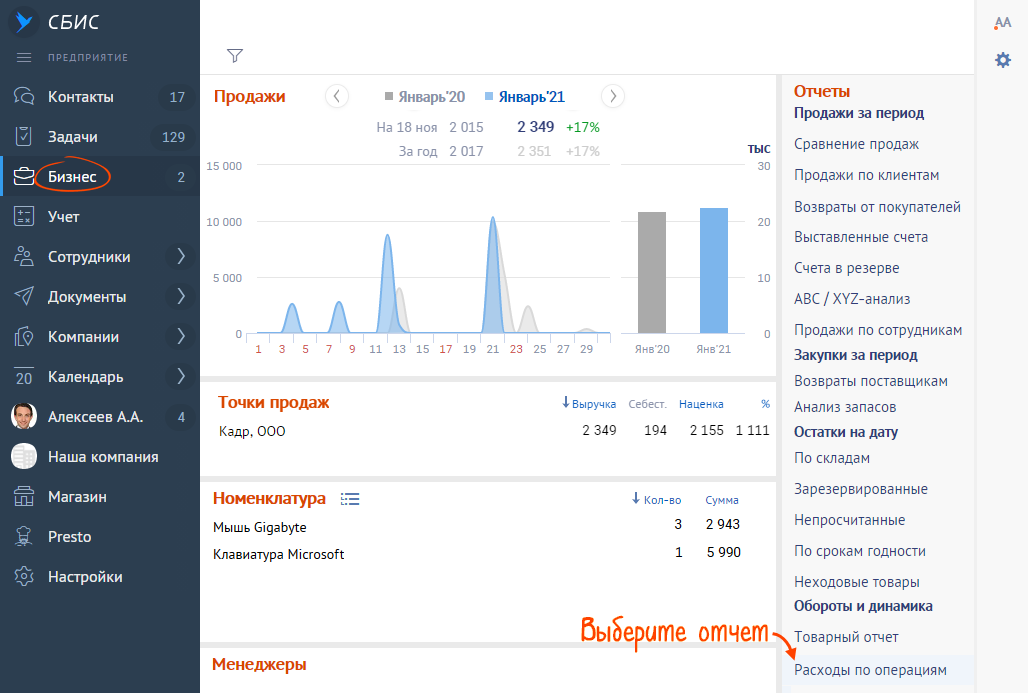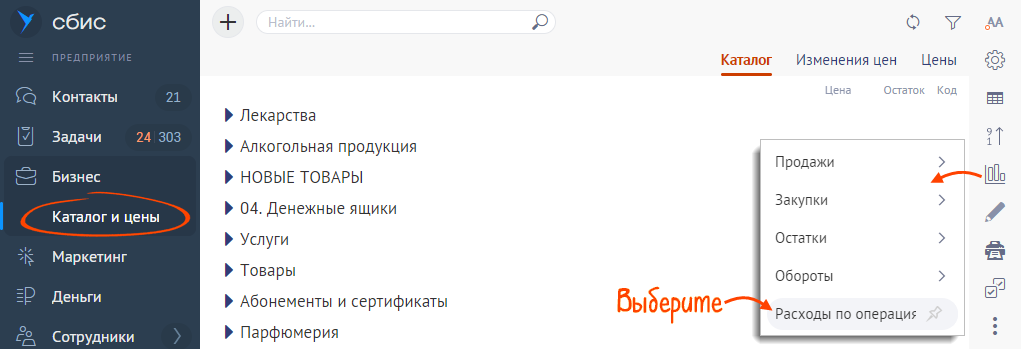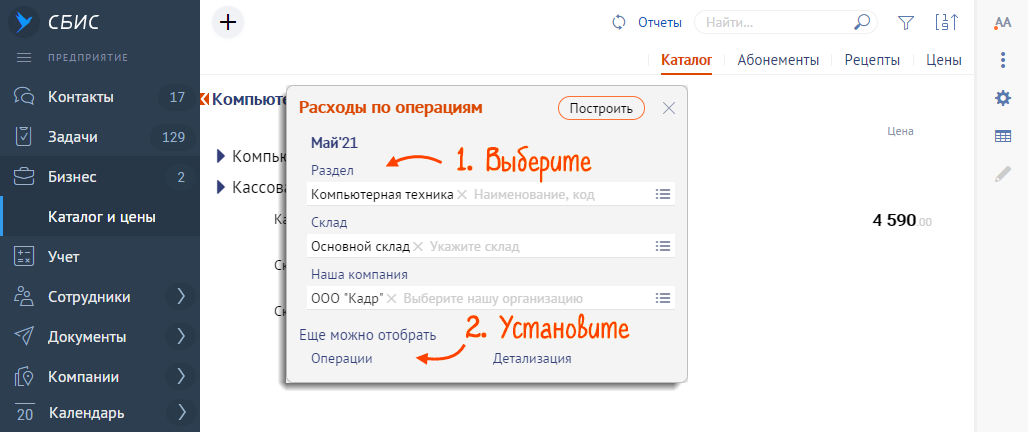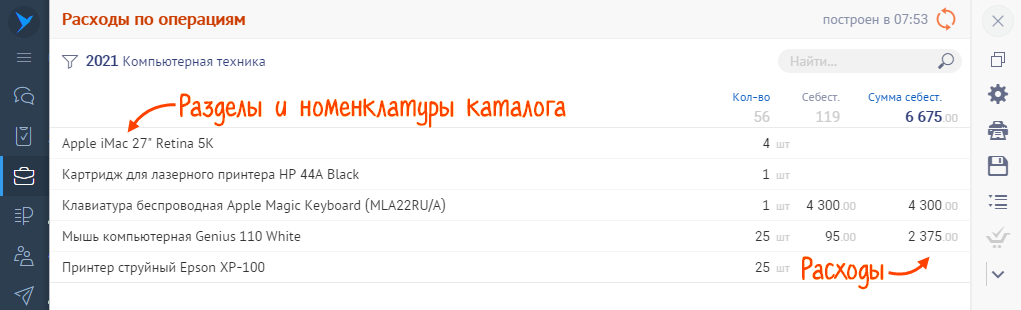Из отчета вы узнаете, что было списано со склада за определенный период, выявить направления расходов, посмотреть, какие товары были реализованы или перемещены на другой склад.
- Создайте отчет одним из способов:
- откройте раздел «Бизнес». В блоке «Обороты и динамика» выберите «Расходы по операциям».
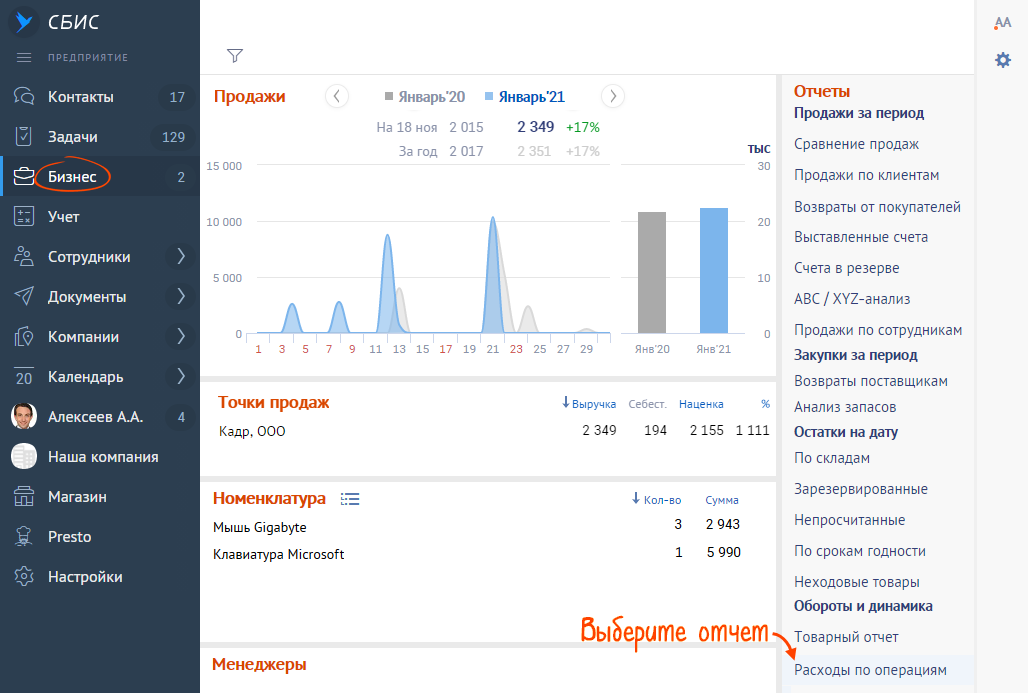
- в разделе «Бизнес/Каталог и цены» на вкладке «Каталог» нажмите
 и выберите «Расходы по операциям».
и выберите «Расходы по операциям». 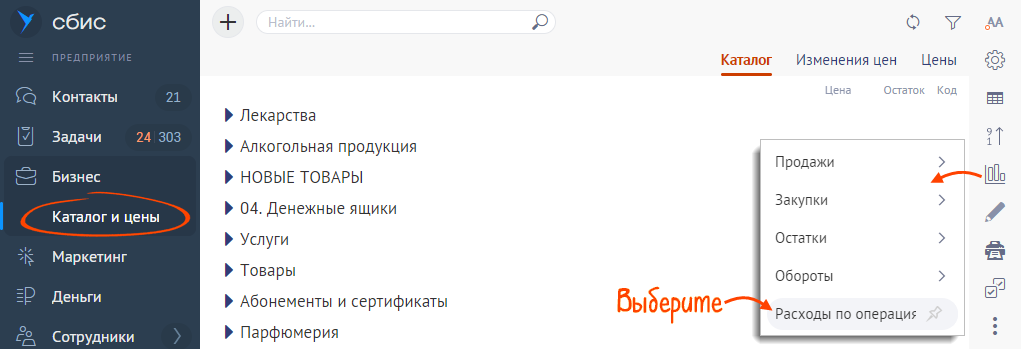
- откройте раздел «Бизнес». В блоке «Обороты и динамика» выберите «Расходы по операциям».
- Выберите основные параметры отчета:
- Период, за который вы хотите сформировать отчет.
- Раздел каталога или товары из справочника — например, «Компьютерная техника». Если требуется отчет по всей номенклатуре, не указывайте раздел.
- Нашу организацию — если учет ведется по нескольким организациям, можно выбрать, по какой из них строить отчет.
- Склад — если у вас несколько складов, выберите тот, по которому строите отчет. Оставьте поле пустым, чтобы построить отчет по всем складам.
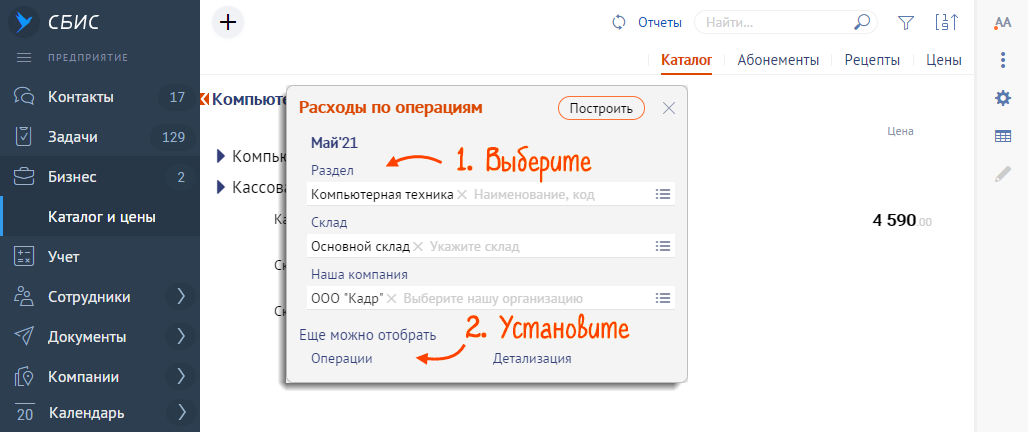
- В блоке «Можно отобрать» вы можете выбрать дополнительные параметры фильтрации:
- Операции: реализация, поступление имущества, модернизация, инвентаризация, списание, выпуск, перемещение.
- Детализацию — чтобы структурировать данные отчета.
- Нажмите «Построить» — отчет будет сформирован. Ознакомьтесь с результатом. Если на момент формирования отчета есть открытые кассовые смены, информация о продажах в этих сменах также будет включена.
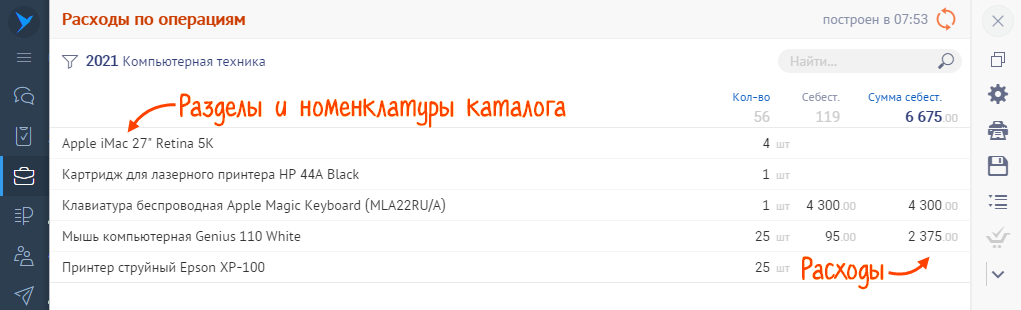
Если расчет себестоимости в каталоге находится в режиме ожидания расчета, то в отчете появится оповещение о том, что себестоимость не актуальна.

В готовом отчете вы можете:
 — изменить параметры, по которым он построен;
— изменить параметры, по которым он построен; — обновить отчет. Потребуется, если во время работы с отчетом вы изменили документы, по которым он построен;
— обновить отчет. Потребуется, если во время работы с отчетом вы изменили документы, по которым он построен; — отобразить суммарные показатели по всему отчету или выбранным строкам. Сделать это можно на панели массовых операций документа;
— отобразить суммарные показатели по всему отчету или выбранным строкам. Сделать это можно на панели массовых операций документа; — настроить отображение колонок. Если выведена колонка «Цена», то для номенклатуры с включенным партионным ценообразованием будет указана цена партии, для обычной номенклатуры — базовая цена;
— настроить отображение колонок. Если выведена колонка «Цена», то для номенклатуры с включенным партионным ценообразованием будет указана цена партии, для обычной номенклатуры — базовая цена; — развернуть разделы. Сделать это можно на панели массовых операций документа;
— развернуть разделы. Сделать это можно на панели массовых операций документа; — наполнить корзину товарами, чтобы выполнить их отгрузку или закупку;
— наполнить корзину товарами, чтобы выполнить их отгрузку или закупку; — выгрузить и распечатать отчет.
— выгрузить и распечатать отчет.
Нашли неточность? Выделите текст с ошибкой и нажмите ctrl + enter.